Sådan nulstiller du en DualShock PS4-controller
Hvad skal man vide
- For en blød nulstilling skal du bruge en fungerende controller til at gå til Indstillinger > Enheder > Bluetooth-enheder.
- Fremhæv den controller, du vil nulstille, tryk på Muligheder knappen, og vælg derefter Glem enhed.
- For en hård nulstilling skal du bruge en udrettet papirclips til at trykke på knappen inde i det lille hul på bagsiden af controlleren i fem sekunder.
Denne artikel forklarer, hvordan du nulstiller en PS4-controller. Instruktionerne gælder for den officielle DualShock 4-controller.
Sådan nulstiller du din PS4-controller
En "blød nulstilling" refererer generelt til at slukke for en computer eller enhed og derefter tænde igen, hvilket skyller hukommelsen ud og kan rette mange problemer. Når vi udfører en blød nulstilling af PS4-controlleren, nulstiller vi også forbindelsen mellem controlleren og konsollen. Du kan dog kun gøre dette, hvis du har en anden PS4-controller. Hvis du ikke har en ekstra controller, skal du springe videre til vejledningen om at udføre en hård nulstilling.
-
Log ind med din anden (fungerende) controller og naviger til Indstillinger i PS4's topmenu. Dette er den mulighed, der ligner en kuffert.
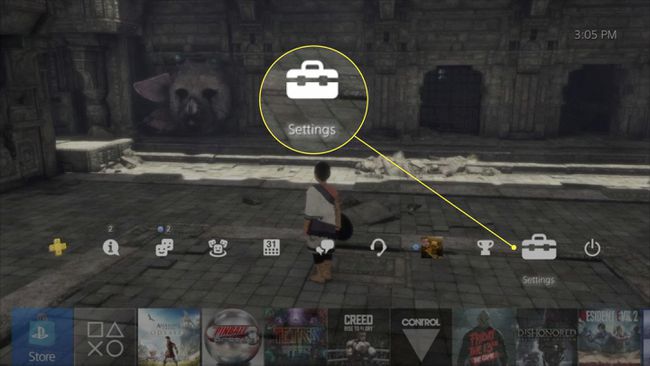
-
Vælge Enheder fra rullemenuen.

-
Vælg Bluetooth-enheder.
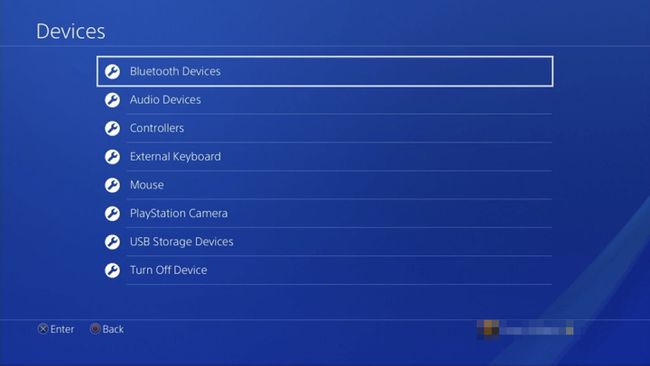
-
Du bør se din PS4-controller på listen. Fordi du bruger den fungerende controller til at navigere i menuen, skal du vælge den inaktive.
PS4-controlleren med en grøn prik er den aktive controller, og PS4-controlleren uden den grønne prik er den inaktive.
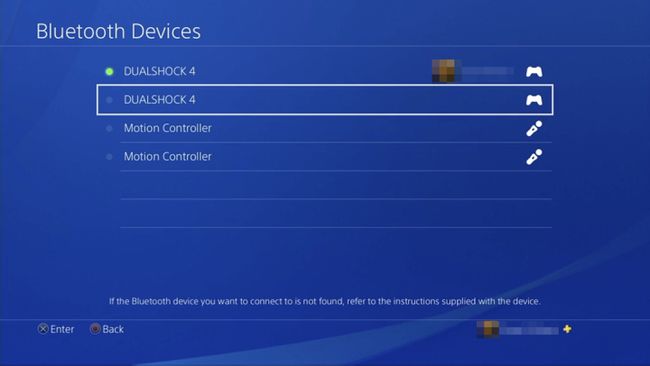
-
Tryk på Muligheder knappen på din controller, fundet til højre for touchpad'en. Dette åbner en ny menu.
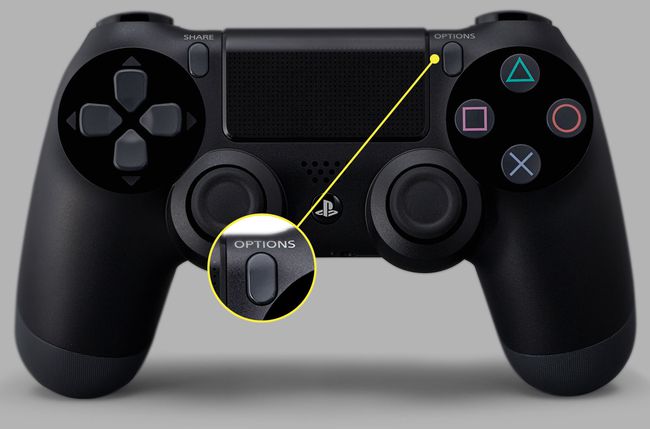
-
Vælg Glem enhed.
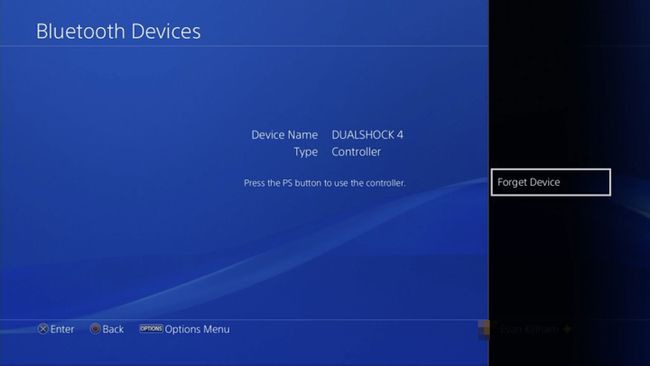
Nu hvor vi har glemt den defekte DualShock 4-controller, vil vi slukke for PS4. Du kan gøre dette ved at holde PS4-knappen på din controller nede og navigere til Strøm i menuen og vælge Sluk PS4.
Tilslut din dårlige DualShock 4-controller til PS4 ved hjælp af et USB-kabel.
Tænd for PS4 og vent på, at den starter op.
Tryk på PlayStation knappen på controlleren og log på PS4. PlayStation 4-controlleren skulle nu være parret, og du kan teste for at se, om den stadig opfører sig forkert.
Sådan nulstiller du en PS4-controller hårdt
En hård nulstilling er, når en enhed vendes tilbage til dens fabriksindstillinger, hvilket dybest set er, hvordan den kom ud af æsken. Heldigvis er dette nemt at gøre med DualShock 4-controlleren, men vi skal bruge en papirclips eller noget lignende for at nulstille din PS4-controller.

Lifewire / Miguel Co
Sluk for PS4.
-
Vend DualShock 4-controlleren og find det lille hul nær venstre skulderknap.
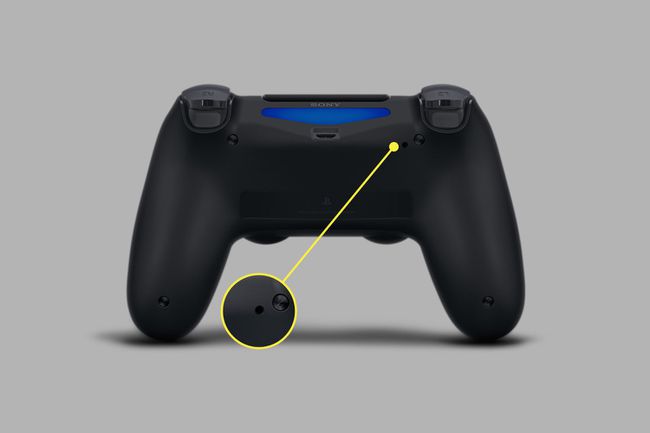
Fold den ene ende af papirclipsen ud, og indsæt den for at trykke på knappen, der er begravet inde i hullet.
Hold denne knap nede i ca. 5 sekunder.
Tilslut controlleren til PS4 med et USB-kabel.
Tænd for PS4 og vent på, at den starter op.
Tryk på PlayStation knappen på controlleren for at logge ind på PS4. Lysbjælken skal blive blå, hvilket indikerer, at DualShock 4 er parret med konsollen.
Disse instruktioner virker muligvis ikke for en modificeret PS4-controller. Hvis du har problemer med at følge instruktionerne, skal du kontakte producenten af din controller.
Har du stadig problemer med din PS4-controller?
Hvis du stadig har problemer med din controller, så prøv genstarte din router eller modem. Husk, at du mister internetadgang, så advar alle i huset, før du udfører dette trin.
Hvis du ikke var i stand til at synkronisere din PS4-controller, skal du gennemgå trinene for at udføre en hård nulstilling med routeren eller modemet slukket. Hvis du har parret din enhed, men den stadig er uregelmæssig, så prøv at bruge den med routeren og modemet slukket. Hvis det virker, skal du ændre Wi-Fi-kanalen på din router.
